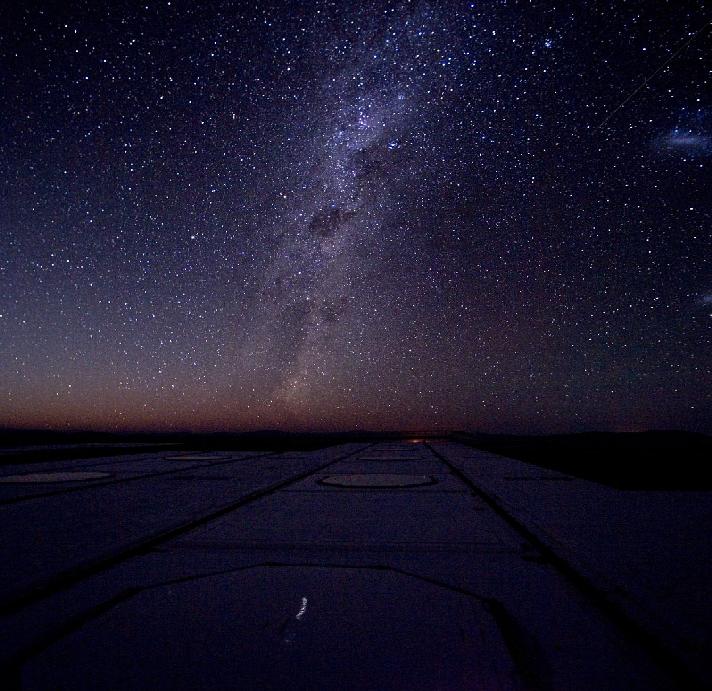Эффект звездного неба: Эффект звёздное небо на натяжном потолке
Эффект звёздное небо на натяжном потолке
Природа всегда хранила в себе что-то фантастическое, порой именно такой атмосферы не хватает в городской квартире. Постоянный шум машин, гул улиц заставляют забыть о том, что наша планета все-таки имеет зеленый цвет.
К чему это все?
Просто порой нужно добавлять в интерьер комнаты знакомые картинки природы. Одним из ярких примеров является правильное использование дизайна. Звездное небо создаст незабываемую атмосферу, а ночью, переливаясь разноцветными фонариками, окунет вас в фантастический мир.
Звёздное небо – оригинальный дизайн
На сегодняшний день, наверное, не хватит и месяца, чтобы полностью перечислить все существующие идеи для оформления интерьера. Однако все же есть один пример впечатляющего дизайна для натяжного потолка. Речь идет о звёздном небе.
Вот представьте: просыпаетесь вы среди ночи, а над вашей головой пестрят все цвета радуги, соединяясь в млечный путь или созвездие Андромеды.
Можно выделить несколько способов:
- фотопечать;
- материал с оптоволокном, которое мы используем как звезды;
- светодиоды плюс фотопечать;
- отдельно светодиоды;
- использование люминесцентной краски.
Технология создания звездного потолка
Натяжной потолок – самый оптимальный вариант для создания эффекта звездного неба.
Натяжной потолок – самый оптимальный вариант для создания эффекта звездного неба. Благодаря идеально ровной и гладкой поверхности подходящее условие для монтажа дополнительно необходимой иллюминации.
Давайте рассмотрим варианты создания красивого ночного вида с использованием разноцветного оптоволокна. Также нам потребуются специальные проекторы.
Первый вариант – разрез полотна
Смысл метода заключается в проведении нитей оптоволокна через заранее проделанные отверстия.
Обратите внимание. Если использовать данный метод, не прибегая к установке светильников, то нужно убедиться, что материал натяжной конструкции имеет достаточную плотность. В противном случае оптоволокно будет слишком заметно на фоне поверхности потолка.
Второй вариант – без разреза полотна
Для такого способа желательно используется светопрозрачные, так как изображение звездного неба мы будем проектировать непосредственно с изнаночной стороны потолка. Для этого нам понадобится заранее изготовленное полотно, на котором уже нанесен рисунок необходимого нам формата.
Фото натяжных потолков звёздное небо
Чтобы максимально проникнуться идеей создания звездного натяжного потолка, нужно иметь наглядное представление о нем.
Давайте рассмотрим наиболее популярные варианты оригинального дизайна конструкции. Самый простой, но не менее красивый вариант – нанесение высокоформатного изображения звездного неба на материал, из которого изготавливается натяжной потолок.
Наглядно натяжной потолок звездное небо в интерьере, фото которого представлены ниже.
Натяжной потолок – прекрасное решение для творческих людей
В зависимости от используемой фактуры, можно добиться максимально реалистичного результата.
Второй не менее распространенный вариант – это использование оптоволокна. Варианты его установки мы рассматривали в самом начале статьи. Сразу нужно отметить, что такой потолок влетит вам в копеечку, однако полученный результат будет вас радовать всякий раз, когда гаснет свет. Можно приобрести материал, на котором уже изначально имеются блестящие искры.
Существует множество различных вариаций изделия, из которых вы подберете наиболее оптимальный вариант для вас. Во все эти идеи можно добавить дополнительные светильники по периметру потолка. Получится самый красивый и дорогостоящий вариант.
Бюджетной версией, но очень красивой, считается монтаж точечных светильников, которые имитируют звезды. В большом количестве получается отличный эффект, который может посоревноваться с остальными. Можно использовать люминесцентную краску. Получиться дешевый, бюджетный вариант. Он несколько отличается от всех вышеперечисленных, однако тоже является очень оригинальным. При этом картинку вы можете выбрать любую, все зависит от вашей фантазии.
Натяжной потолок звездное небо, фото которого приведены выше, на сегодняшний день получил огромную популярность. Ведь такое дизайнерское решение можно использовать в любой комнате, оформленной в любом стиле. Кончено, полученный эффект все время индивидуален. Количество лампочек и промежутки между ними играют большую роль. По большому счету, натяжной потолок – прекрасное решение для творческих людей. Вы можете воплощать даже самые потаенные желания. Это тот случай, когда ваша фантазия будет работать на вас.
По большому счету, натяжной потолок – прекрасное решение для творческих людей. Вы можете воплощать даже самые потаенные желания. Это тот случай, когда ваша фантазия будет работать на вас.
Ну а наша компания поможет вам реализовать самые смелые дизайнерские задумки. Напоследок посмотрите видео одного из таких потолков, установленных нашей компанией.
НИКОМАКС – Ваши натяжные потолки!
Как сделать звездное небо на потолке: Квартблог покажет все варианты
Хотите сделать звездное небо на потолке? 4 способа различной сложности и эффектности, которые превратят ваш потолок в звездное небо.
Как сделать звездное небо на потолке
Смотреть на звезды перед сном — та романтика, которой большинство из нас, имеющих даже не крышу, а просто потолок над головой, давно лишены. Если вы мечтаете как минимум о мансардной спальне, но пока эти мечты не стали реальностью, звездное небо можно заполучить и на потолке. Способов несколько, самые популярные и эффектные мы опишем ниже — выбирайте подходящий и вперед, к звездам!
Способов несколько, самые популярные и эффектные мы опишем ниже — выбирайте подходящий и вперед, к звездам!
Содержание:
Роспись флуоресцентными красками
С помощью светящихся красок можно сделать не просто звездное небо на потолке, а целый космос! Правда, для этой задачи вам понадобятся какие-никакие художественные способности или приглашенный художник. С простыми же звездочками справится любой новичок в рисовании.
Есть несколько вариантов реализации этой идеи:
- Рисовать обычными флуоресцентными красками. Тогда рисунок будет виден даже днем или при свете обычных ламп, а ночью станет светящимся и кислотно-ярким под светом УФ-лампы.
- Рисовать невидимыми флуоресцентными красками. Днем потолок будет таким же белым, как обычно, а при включении УФ-лампы рисунок проявит себя во всей красе.
- Рисовать люминофорными красками. Днем этот рисунок будет едва заметен, так как краска почти прозрачна.
 Она вбирает в себя дневной и искусственный свет, после чего светится в темноте без УФ-лампы. Чем больше света получил рисунок, тем ярче и дольше он будет светить в темноте, поэтому идея подходит только для солнечных или постоянно освещаемых помещений. Из минусов — пониженная яркость свечения и всего два цвета (голубой и желто-зеленый).
Она вбирает в себя дневной и искусственный свет, после чего светится в темноте без УФ-лампы. Чем больше света получил рисунок, тем ярче и дольше он будет светить в темноте, поэтому идея подходит только для солнечных или постоянно освещаемых помещений. Из минусов — пониженная яркость свечения и всего два цвета (голубой и желто-зеленый).
Чтобы упростить себе задачу, можно сперва распечатать карту звездного неба или понравившийся рисунок космоса на самоклеющейся пленке и нанести на потолок, а потом отдельно добавить светящейся краски на звездочки и кометы. Вместо пленки можно использовать натяжной потолок с фотопечатью ночного неба.
Потолочные панели со встроенной подсветкой
Потолочные панели «Звездное небо» — это большой плоский светильник, который монтируется на потолок почти как люстра. На панели нанесен рисунок ночного неба или космоса, а внутри расположена лампочка, которая подсвечивает рисунок и оживляет его. Боковые стороны панели тоже светятся приглушенным светом, часто цветным, что помогает визуально растворить границы светильника.
Такими панелями можно покрыть весь потолок, но тогда свет будет слишком ярким и не подойдет для спальни. Поэтому обычно монтируют одну панель.
Оптоволоконные нити
Очень реалистично смотрятся оптоволоконные нити, протянутые через натяжной потолок. Для этого понадобится установить светогенератор в удобном месте: нити будут питаться от него. Кончики нитей выводятся через дырочки в натяжном потолке, каждый кончик образует звездочку. Нити можно выводить на большую длину — получится эффект комет — а можно и вовсе не проводить через полотно, лишь упереть в него кончики: свет получится более мягким и загадочным. Для блистательного эффекта на кончики оптоволоконных нитей можно надеть кристаллы.
Способ очень трудоемкий, без профессионалов тут не обойтись, да и цена будет немаленькой.
Светодиоды в гипсокартонном потолке
С помощью светодиодов можно украсить часть потолка звездами. Маленькие светодиодные лампочки крепятся в заранее подготовленных отверстиях гипсокартонной конструкции, а затем подключаются к общей проводке.
Способ дорогой и сложный в монтаже, а также слишком яркий для использования в качестве ночника в спальне, поэтому светодиодными звездами обычно оформляют гостиные и используют их в качестве основного освещения.
Современные технологии, позволяющие менять цвет ламп и даже создавать видимость движения, могут сделать ваше звездное небо на потолке настоящим шедевром — как в этом видео.
Фотографии: potolok-zvezdnoe-nebo.com, potolokspec.ru, davner.ru, kaksdelatpotolok.ru, koffkindom.ru
потолок, ремонт, небо на потолкеОсобенности натяжных потолков с эффектом звездного неба
Дизайнеры давно старались придумать вариант оформления пространства, чтобы он вызывал неподдельное восхищение, умиротворение, подчеркивал продуманность каждой детали.
Однажды Билл Уизерспун, американский дизайнер, в одном из учреждений увидел весьма простенький и даже примитивный дизайнерский прием: потолок был раскрашен обычными голубыми и белыми красками, которые имитировали небо. Дизайнер заметил, что даже такой незатейливый подход действует благоприятно на психику, повышает настроение. Именно это и послужило отправной точкой для его дальнейшего творчества, которое оказалось не просто успешным, а очень успешным, поскольку прижилось в десятках стран мира, считаясь эталоном безупречного оформления.
Особенности потолков с эффектом звездного неба
Особенностей несколько. Так, пользователи по достоинству оценили следующие:
- Эффект можно создать несколькими способами: фотопечатью, комбинировать оптоволокно и фотопечать, использовать специальную диодную подсветку, рассеивающие хрусталики, нанесение изображения на натяжное полотно с помощью специальных люминесцентных красок.

- Натяжной потолок с фотопечатью — самый простой, бюджетный, но весьма эффективный. Это глянцевое полотно из поливинилхлорида, основа: белая, с чуть голубоватым оттенком, чёрная, тёмно-синяя. Также есть фотопечать с дополнительными изображениями комет, галактик, с разнообразными спиралями. Поток света отражается от глянца, транслируя мягкий равномерный свет, который ничуть не утомляет глаза. Основным источником освещения выступает обычная люстра, дополнительно можно инсталлируют пару бра в комнате, плюс, некоторые отдают предпочтение инсталляции точечных светильников в само полотно равномерно или в определенную его часть.
- Фотопечать и оптоволокно вместе. Да, такой способ установки натяжных потолков звездное небо более трудоемкий, стоит он несколько дороже, но и эффект от него выше всяких похвал. Конструкцию инсталлируют в строгом соответствии с технологиями, за основу берется темное полотно гладкое либо с синей и бархатной поверхностью, на ней печатают нужные принты, имитирующие звезды, планеты.
 После этого нужно инсталлировать оптоволокно, которое транслирует свет изнутри, а снаружи проделываются миниатюрные отверстия, расположенные особым образом, и через эти отверстия проходит свет. Оптоволокно имеет разную толщину, соответственно, будет отличаться мощность транслируемого потока, что создаст максимальное реалистичное впечатление.
После этого нужно инсталлировать оптоволокно, которое транслирует свет изнутри, а снаружи проделываются миниатюрные отверстия, расположенные особым образом, и через эти отверстия проходит свет. Оптоволокно имеет разную толщину, соответственно, будет отличаться мощность транслируемого потока, что создаст максимальное реалистичное впечатление.
- Можно использовать лишь натяжное полотно соответствующего цвета и только светодиоды. Основа ПВХ натяжного потолка бежевая или темно-синяя, фиолетовая, лиловая с небольшим розовым оттенком, филигранно имитирующим восход или закат. После этого выбираются светодиоды одинакового или разного диаметра для создания большей реалистичности. В любом случае диаметры их больше, чем диаметр нити оптоволокна, поэтому не придётся устанавливать слишком много этих миниатюрных источников. Напротив, нужно действовать очень аккуратно, чтобы не переусердствовать с яркостью. Точки имитируют не только звезды, но даже планеты, если их диаметр больше.
 Размещаются они произвольно, не стоит соблюдать безупречную симметрию их инсталляции, чтобы сохранить реалистичность. Это относительно недорогой вариант в сравнении с другими способами, но такой же эффектный, красивый. Нюансы в том, что светодиоды источают приятный для глаза свет, но они не способны обеспечить мерцание, как более дорогое оптоволокно.
Размещаются они произвольно, не стоит соблюдать безупречную симметрию их инсталляции, чтобы сохранить реалистичность. Это относительно недорогой вариант в сравнении с другими способами, но такой же эффектный, красивый. Нюансы в том, что светодиоды источают приятный для глаза свет, но они не способны обеспечить мерцание, как более дорогое оптоволокно.
Другие интересные способы установки натяжных потолков звездное небо
Дизайнеры предлагают использование полотен с нанесенным звездным принтом и обычной диодной подсветкой. На полотно наносят звёзды, планеты, некоторые из них более удалённые или крупные, дизайнеры рисуют и кометы с использованием специальной светоотражающей краски. Освещение диодами монтируют не по площади натяжного потолка, а устанавливают в виде светодиодных лент по периметру комнаты. Светодиодная лента транслирует свет, который отражают небесные тела, нанесённые люминесцентной краской.
Да, существуют и другие более экзотичные варианты, например, некоторые компании, создавая натяжные потолки звёздное небо, предполагают воздействие не только люминесцентными красками, оптоволокном, диодами, но и инсталляцией кристаллов.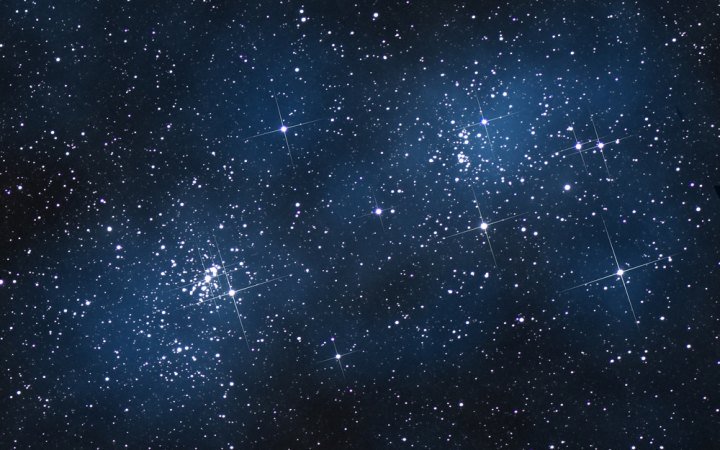
Для того чтобы определиться с выбором относительно монтажа натяжных потолков звездное небо, стоит обратиться к портфолио компании, поскольку фото показывают наглядные особенности тех или иных вариантов.
Натяжные потолки «Звездное небо» — цена за 1м2 с установкой, примеры реальных фотографий
Созерцание ночного неба, таинственного мерцания звезд таит в себе магическое очарование, навевает умиротворение и наводит на философские мысли. Современные технологии позволяют устроить такое чудо и в помещении, для этого используются ставшие необычайно популярными натяжные потолки «Звездное небо».
Технологии создания эффекта «звездное небо»
Украсить натяжной потолок россыпью светящихся звезд можно несколькими способами:
- Нанести на полотно изображение космического пространства люминесцентными красками.
- Создать систему с оптоволокном и светодиодным проектором.

- Устроить световые эффекты с помощью светодиодов и программного блока.
Самый простой и недорогой способ – это нанести на полотно рисунок ночного неба, используя люминесцентную краску. Чтобы результаты были более аккуратными, можно применить заранее подготовленный шаблон. Днем люминесцентной краски не видно, но вечером звезды начинают «зажигаться», к ночи создавая самое настоящее сияние потолка. Недостаток этого метода заключается в том, что при его использовании невозможно устроить какие-либо световые спецэффекты, а само свечение получается тусклым.
При других способах применяются две различные технологии:
- с проколом основы;
- без прокола основы.
Первая технология достаточно трудоемкая. Она заключается в проделывании в плотном полотне отверстий, в которые вставляются концы оптоволокна: отдельной нити или целого пучка. При этом часто используются хрустальные насадки-рассеиватели, яркость свечения которых зависит от количества волокон в пучке. Каждый кристаллик монтируется в специальную закладную деталь по технологии, аналогичной способу монтажа точечных светильников. Если рассеиватели не устанавливаются, то лучше выбрать полотно более грубой фактуры, чтобы на его поверхности не были заметны проколы.
Каждый кристаллик монтируется в специальную закладную деталь по технологии, аналогичной способу монтажа точечных светильников. Если рассеиватели не устанавливаются, то лучше выбрать полотно более грубой фактуры, чтобы на его поверхности не были заметны проколы.
В комплекте с оптоволокном используется специальный светогенератор. Дополнительно к нему установленный проектор способен создать такие световые эффекты, как звездопад, метеоритный дождь, северное сияние, вращение галактики, полет кометы, мерцание звезд.
Если эффект «звездного неба» устраивается с использованием светодиодов, то вся система соединяется проводами и крепится на заранее подготовленную подвесную конструкцию. Сетью управляет специальный контроллер. В этом случае каждый светильник становится отдельной звездочкой, поэтому подбираются светодиоды различной мощности. «Звездная россыпь» из них не получится, каждая точка будет достаточно крупной и яркой.
Технология без прокалывания сложнее, так как требует монтажа чернового подвесного потолка. Фальш-потолок служит основой для всей электрической системы, на него заранее наносится схема расположения звезд. Свет проецируется на верхнюю сторону полотна, проникая через него в помещение. Для этих случаев используется очень тонкая пленка, например, сатиновый натяжной потолок.
Фальш-потолок служит основой для всей электрической системы, на него заранее наносится схема расположения звезд. Свет проецируется на верхнюю сторону полотна, проникая через него в помещение. Для этих случаев используется очень тонкая пленка, например, сатиновый натяжной потолок.
Оформление интерьера натяжным потолком «Звездное небо» подарит возможность создать неповторимый эффект фантастических космических панорам с завораживающим мерцанием звезд в различных по
Натяжные потолки «Звездное небо» в дизайне интерьеров
Натяжной потолок «Звездное небо» устанавливается в спальнях, детских, ванных и других помещениях. Удивительно эффектно он выглядит в бассейнах: отражаясь в воде, светящиеся звездочки объединяют пространство, создавая атмосферу гармонии.
Натяжные потолки «Звездное небо» являются «изюминкой» современных интерьеров, оформленных в стилях хай-тек, модерн, ар-деко, авангард. Также они подчеркивают природную составляющую такого модного сегодня направления, как эко-стиль.
Варианты звездного неба для натяжных потолков
Мерцание
Комета или падающая звезда
Галактика
Планета сатурн
Созвездие
Знаки зодиака
Другие типы натяжных потолков
Звездное небо в интерьере: как добавить комнате волшебства | Фото звездный потолок
Тенденция на оригинальное украшение потолка становится все более популярной. Среди множества необычных и современных вариантов дизайна, одной из самых востребованных остается тема звездного неба. Поэтому мы изучили актуальные и доступные варианты использования такого украшения, и готовы поделиться с вами.
Дизайн потолка со звездами
Уникальность потолка со звездным дизайном состоит в том, что он подходит для оформления интерьера практически любого направления. А руководствуясь особенностями стилей, такое украшение будет наиболее гармонично разместить в классическом стиле, современном, этничном или даже винтажном.
Однако, подходя к выбору рисунка, стоит учесть пожелание всех домочадцев, их интересы и, что очень важно, возраст. Ведь, например, для детей лучше избежать сложных рисунков и обойтись легким декорированием, а слишком темные цвета нежелательны для пожилых людей.
Методы декорирования потолка, делая звездное небо в комнате
- Подвесная панель
Такая модель представляет собой диск из композита. Это сложная и одновременно прочная конструкция. Как правило, панель изготавливается в производственных условиях и устанавливается уже собранной. А желаемое изображение наносят предварительно при помощи ареографии или фотопечати.
Внутри вмонтированы оптоволоконные нити. Именно благодаря ним при включении появляется мерцание и потолок космос. Также, для большего эффекта можно воспользоваться звуковыми модулями. - Светодиодная лента
Один из самых популярных и доступных вариантов декора для создания эффекта звездное небо на потолке – светодиодный шнур. Гибкая лента, расположенная по периметру потолка, позволяет добиться впечатления парящего пространства.
Гибкая лента, расположенная по периметру потолка, позволяет добиться впечатления парящего пространства.
Чтобы добавить объемности изображению, её вмонтируют под натяжной потолок. Обратите внимание, что для создания необходимого впечатления нужно правильно рассчитать мощность и количество диодов ориентируясь на размер комнаты. - Фотопечать и оптоволокно
Благодаря современным технологиям, потолок звездное небо можно сделать фотопечатью и нанести желаемый рисунок на полотно. Это очень удобно, так как по индивидуальным размерам и собственным пожеланиям наносится рисунок космических тематик. Этот вариант хорош тем, что изображение будет выполнено с массой оттенков и рисунков.
Если на места звезд подвести оптоволокно со светодиодами к отверстиям, эффект превзойдет все ожидания. Для максимально реальной картины нужно подбирать нити разной толщины и смешивать их. Для достижения цели их количество должно быть около 150 штук. Также можно дополнить композицию гибкой светодиодной лентой.
- Люминесцентная краска
Звездный потолок можно сделать и при помощи люминесцентной краски. При этом, в светлое время суток она будет практически незаметна. Весь эффект проявляется в темноте…
Технология подобна фотопечати – полотно разрисовывают краской в виде узоров, и ночью потолок светится всеми цветами ночного неба. А при условии использования экологичной краски, настоящий потолок космос можно оформить даже в детской.
Фото звездное небо на потолке для вдохновения:
Post Views: 2 157
Эффект Звёздное небо
Звёздное небо
С помощью данного эффекта можно получить изображение звёздного неба. Вы можете добавить на небо множество ярких звёзд, красочные туманности или звездопад.
Внимание! Эффект Звёздное небо доступен только обладателям лицензий Home Deluxe и Business.
Звёздное небо
Эффект действует в пределах выделенной области. Для выделения используются следующие инструменты:
Для выделения используются следующие инструменты:
- Область звёзд . С помощью данного инструмента закрашиваются участки изображения, в которых должны появится звёзды, треки или метеоры.
- Зона туманности . С помощью данного инструмента отмечаются области, где к остальным объектам должна быть добавлена туманность.
- Ластик . С помощью данного инструмента можно отредактировать выделенные области.
Примечание. Размер инструментов можно изменить в окне, которое всплывает по щелчку правой кнопки мышки.
Для получения прямых линий при рисовании удерживайте клавишу Shift.
На Панели настроек задаются параметры эффекта.
Общие параметры:
- Базовый цвет. Данный цвет задается как цвет по умолчанию для всех объектов. Цвет можно выбрать в диалоге выбора цвета, вызвать который можно щелчком по цветовому полю.

Базовый цвет — белый
Базовый цвет — красный - Затухание (0-100). При увеличении параметра происходит постепенное ослабление яркости звёзд, треков, метеоров, туманностей в нижней части выделения.
Затухание = 25
Затухание = 75
Выбрать объекты которые должны отображаться на ночном небе: Звёзды, Метеоры, Треки, Туманности и настроить параметры для них в одноименных закладках.
Звёзды
Метеоры
Треки
Туманности
NatureArt v. 11.2 — Попробовать бесплатно
Вконтакте
Потолок-птз.рф Звездное небо — Потолок-птз.
 рф
рфСвет звезд успешно имитируют оптоволоконные светильники и галогенные проекторы, работу которых регулирует микропроцессор. С его помощью изображение на звездном потолке может меняться, расцветая необычными световыми эффектами, например падающими звездами, пролетающими кометам и или метеоритным дождем. Проектор применяют для получения цветовых переливов. Нити оптоволокна мерцают в определенном режиме, создавая цветовой фон для неба. Кончик каждой нити вспыхивает в заданном ритме, придавая звездному небу живой и настоящий вид. На каждом квадратном метре может располагаться от 50 до 80 нитей, каждая из которых отвечает за одну «звездочку». Для создания на небе эффекта рассеивания света или Северного сияния применяют хрустальные рассеиватели. Их устанавливают на стойки по внешней стороне потолка. Звездное небо можно украсить различными спецэффектами – падающими звездами, кометами, небесными светилами и даже создать на потолке модель Галактики. В зависимости от сложности изготовления, набора элементов и технических средств, цена на звездное небо будет отличаться.
«Натяжное звездное небо», изготовленное из ПВХ посредством самого современного оборудования и инструмента, может иметь выводы оптоволоконных нитей через потолок или проявляться как проецирование кончиков нитей на внутреннюю поверхность потолка. Наиболее часто используется вывод оптоволокон через потолок на внешнюю сторону. Так картина звездного неба становится более яркой. Такой потолок является стационарным и устанавливается надолго. Проецирование на внутреннюю поверхность или просвечивание — это технология монтажа звездного неба, при которой полотно потолка вплотную подводится к кончикам световых нитей, расположенных в заданной последовательности на установленной выше жесткой основе. На поверхность потолочного материала можно нанести фотопечать, чтобы сделать ее более выразительной и оригинальной. Данный способ монтажа потолка с картиной звездного неба удобен тем, что при выключенном источнике проецирования света потолок выглядит совершенно обыкновенным, а звезды, планеты и кометы проявляются только после включения источника светопередачи. Если такой потолок придет в негодность или надоест, его можно демонтировать или заменить новым, не затрагивая элементов звездного неба. Системы звездного неба на потолке полностью соответствуют всем правилам безопасности, их можно использовать в совершенно любом помещении, будь это квартира, загородный дом, офис или развлекательный центр.
Если такой потолок придет в негодность или надоест, его можно демонтировать или заменить новым, не затрагивая элементов звездного неба. Системы звездного неба на потолке полностью соответствуют всем правилам безопасности, их можно использовать в совершенно любом помещении, будь это квартира, загородный дом, офис или развлекательный центр.
Эффект звездного ночного неба с помощью Photoshop CS6
Как создать звездное ночное небо с помощью Photoshop
Шаг 1. Добавьте новый пустой слой
Когда наша фотография была открыта в Photoshop, если мы посмотрим на панель «Слои», мы увидим изображение, расположенное на фоновом слое, который в настоящее время является единственным слоем в документе:
Панель «Слои», показывающая исходное изображение.
Давайте добавим новый пустой слой для наших звезд. Щелкните значок New Layer в нижней части панели слоев (второй значок справа):
Щелкнув значок «Новый слой».
Photoshop добавляет новый пустой слой с именем Layer 1 над фоновым слоем:
Добавлен новый пустой слой.
Шаг 2: заполните новый слой черным
Нам нужно заполнить наш новый слой черным. Для этого мы воспользуемся командой Photoshop Fill. Подойдите к меню Edit в строке меню в верхней части экрана и выберите Fill :
.Идем в Edit> Fill.
Откроется диалоговое окно «Заливка». Измените параметр Использовать в верхней части диалогового окна на Черный .В разделе «Смешивание» в нижней половине диалогового окна убедитесь, что для Mode установлено значение Normal и для Opacity установлено значение 100% (для которого они должны быть установлены по умолчанию):
Изменение параметра использования на черный.
Нажмите OK, когда закончите, чтобы закрыть диалоговое окно «Заливка». В этот момент Photoshop заполняет новый слой черным цветом, временно блокируя просмотр нашей фотографии:
Заполнение верхнего слоя черным цветом скрывает фотографию на слое под ним.
Шаг 3. Преобразование слоя в смарт-объект
Через мгновение мы применим пару фильтров Photoshop к этому слою с черной заливкой. Но прежде чем мы это сделаем, давайте сначала преобразуем слой в смарт-объект . Таким образом, наши фильтры будут применяться как Smart Filters , что позволит нам вернуться и отредактировать их настройки позже, если нам понадобится. Выбрав слой 1 (он должен быть выделен синим), щелкните небольшой значок меню в правом верхнем углу панели слоев:
Щелкните значок меню панели «Слои».
Затем выберите Преобразовать в смарт-объект в появившемся меню:
Выбор «Преобразовать в смарт-объект» в меню панели «Слои».
Кажется, что с изображением ничего не произошло, но маленький значок смарт-объекта появляется в нижнем правом углу эскиза предварительного просмотра слоя на панели «Слои». Это позволяет нам узнать, что слой теперь является смарт-объектом:
. Смарт-объекты
Смарт-объектыобозначаются маленьким значком на эскизе предварительного просмотра.
Шаг 4. Примените фильтр «Добавить шум»
Мы готовы добавить наши фильтры и начнем с фильтра «Добавить шум». Поднимитесь к меню Filter вверху экрана, выберите Noise , затем выберите Add Noise :
Идем в Фильтр> Шум> Добавить шум.
Откроется диалоговое окно «Добавить шум». Фильтр «Добавить шум» в основном добавляет к черному слою несколько маленьких белых точек с одним пикселем, и мы контролируем, сколько точек добавляется, используя значение Amount .Введите значение около 25% . В нижней части диалогового окна установите для параметра Distribution значение Gaussian и выберите параметр Monochromatic , который предотвратит появление в шуме любых цветов, кроме черного и белого:
Диалоговое окно «Добавить шум».
Щелкните OK, чтобы закрыть диалоговое окно «Добавить шум». Photoshop заполняет слой шумом (случайные точки):
Photoshop заполняет слой шумом (случайные точки):
Изображение после применения фильтра «Добавить шум».
Если мы посмотрим назад на панель «Слои», то увидим фильтр «Добавить шум», указанный как смарт-фильтр под слоем 1:
.Панель «Слои» с интеллектуальным фильтром «Добавить шум».
Шаг 5. Примените фильтр размытия по Гауссу
Теперь, когда мы добавили немного шума, нам нужно добавить к нему немного размытия, которое сделает эти однопиксельные точки немного шире и объединит некоторые из них вместе. Мы сделаем это с помощью фильтра «Размытие по Гауссу» в Photoshop. Вернитесь в меню Filter , выберите Blur , затем выберите Gaussian Blur :
Идем в Filter> Blur> Gaussian Blur.
Откроется диалоговое окно «Размытие по Гауссу». Мы контролируем степень размытия с помощью значения Radius , и вы можете ввести значение непосредственно в поле «Радиус» или перетащить ползунок внизу, чтобы увеличить или уменьшить значение. Значение, которое вы хотите ввести здесь, будет зависеть от размера вашего изображения. Как правило, значение радиуса от 2 до 6 пикселей работает лучше всего, причем 2 пикселя идеально подходят для небольших изображений, а 6 пикселей — для очень больших изображений.
Значение, которое вы хотите ввести здесь, будет зависеть от размера вашего изображения. Как правило, значение радиуса от 2 до 6 пикселей работает лучше всего, причем 2 пикселя идеально подходят для небольших изображений, а 6 пикселей — для очень больших изображений.
Приятно то, что поскольку мы добавляем фильтр размытия по Гауссу в качестве смарт-фильтра, мы можем легко вернуться позже и попробовать другое значение.Я собираюсь ввести значение радиуса 3 пикселя :
Установка значения радиуса на 3 пикселя.
Щелкните OK, когда закончите, чтобы закрыть диалоговое окно и применить эффект размытия к шуму. Если мы снова посмотрим на панель «Слои», то увидим фильтры «Добавить шум» и «Размытие по Гауссу», перечисленные как смарт-фильтры под слоем 1:
.Оба фильтра теперь перечислены как смарт-фильтры.
Если позже вы решите, что хотите попробовать другое значение радиуса для фильтра размытия по Гауссу, все, что вам нужно сделать, это дважды щелкнуть непосредственно на слове Размытие по Гауссу:
Дважды щелкните интеллектуальный фильтр Gaussian Blur.
Это повторно откроет диалоговое окно фильтра, в котором вы можете ввести другое значение радиуса, снова от 2 до 6 пикселей в зависимости от размера вашего изображения. Просто нажмите ОК, когда закончите, чтобы закрыть диалоговое окно. Вы можете делать это сколько угодно часто, потому что смарт-фильтры в Photoshop неразрушающие , что означает, что в изображение никогда не вносятся постоянные изменения. Использование интеллектуальных фильтров с нашими эффектами позволяет легко настроить их и добиться нужного вида.
Шаг 6: Добавьте корректирующий слой уровней
Затем нам нужно осветлить самые светлые области нашего шумового слоя и затемнить самые темные области. Это превратит слабый размытый шум в наши звезды. Нажмите и удерживайте клавишу Alt (Win) / Option (Mac) на клавиатуре и щелкните значок New Adjustment Layer в нижней части панели слоев:
Щелкните значок «Новый корректирующий слой», удерживая нажатой клавишу «Alt» (Win) / «Option» (Mac).
Выберите корректирующий слой Levels из появившегося меню:
Выбор корректирующего слоя «Уровни».
Photoshop откроет диалоговое окно «Новый слой». Выберите «Использовать предыдущий слой для создания обтравочной маски» , установив соответствующий флажок. Это обрежет наш корректирующий слой на слой шума под ним, а это означает, что все, что мы делаем с корректирующим слоем «Уровни», будет влиять только на слой шума. Исходное изображение на фоновом слое не изменится.Когда вы закончите, нажмите OK, чтобы закрыть диалоговое окно:
Установка флажка «Использовать предыдущий слой для создания обтравочной маски».
Photoshop добавляет новый корректирующий слой «Уровни» с именем Levels 1, над слоем шума. Он выглядит с отступом вправо с маленькой стрелкой, указывающей вниз на слой под ним. Это говорит нам, что корректирующий слой обрезается по отношению к слою шума:
Корректирующий слой «Уровни» (уровни 1) добавлен над слоем 1.
Узнайте, как работают обтравочные маски в Photoshop
Шаг 7. Отрегулируйте ползунки точек белого и черного
Элементы управления и параметры для корректирующего слоя «Уровни» отображаются на панели свойств .В центре панели находится гистограмма, график, показывающий нам текущий тональный диапазон изображения (или, в данном случае, тональный диапазон слоя шума). Непосредственно под гистограммой находятся три маленьких ползунка. Крайний левый, залитый черным, — это ползунок черной точки . Крайний правый ползунок белого цвета — это ползунок для точки белого . Также посередине есть серый ползунок, но для этого эффекта нам не нужно его использовать:
Ползунки черная точка (слева) и белая точка (справа).
Щелкните ползунок точки белого справа и начните перетаскивать его влево. По мере перетаскивания вы увидите, что более светлые участки шума становятся ярче. Перетащите ползунок до конца туда, где начинается правая часть гистограммы. Это осветлит самые светлые участки шума до чистого белого:
Это осветлит самые светлые участки шума до чистого белого:
Перетащите ползунок белой точки в правую часть гистограммы.
Вот как выглядит мое изображение после перетаскивания ползунка белой точки влево:
Самые светлые участки шума теперь намного ярче.
Затем щелкните ползунок черной точки слева и начните перетаскивать его вправо. По мере перетаскивания вы увидите, как самые темные области шума становятся чисто черными. По мере того, как вы перемещаете ползунок дальше, все больше и больше шума исчезнет в темноте. Вам нужно будет перетащить ползунок черной точки очень близко к ползунку белой точки для достижения наилучших результатов, и вы, вероятно, захотите немного поиграть с обоими ползунками, чтобы точно настроить эффект:
Перетаскивание ползунка черной точки вправо.
Вот мой звездный эффект после перетаскивания ползунка черной точки. Одно важное замечание: если вы создаете эффект для печати, вам нужно настроить ползунки белой и черной точек так, чтобы казалось, что у вас действительно больше звезд, чем вам нужно, и это потому, что вы потеряете часть эффект в процессе печати. Если вы создаете эффект строго для экрана, вам не о чем беспокоиться:
Если вы создаете эффект строго для экрана, вам не о чем беспокоиться:
Эффект после настройки ползунка черной точки.
Я упоминал ранее, что вы можете вернуться в любой момент и повторно отрегулировать степень размытия, применяемого к слою шума, дважды щелкнув смарт-фильтр Gaussian Blur на панели «Слои» (см. Шаг 5).Вы также можете вернуться и отрегулировать эти ползунки точки белого и черного. Просто нажмите на корректирующий слой «Уровни» на панели «Слои», чтобы сделать его активным (если он еще не активен), затем перетащите ползунки на панели «Свойства». Как и смарт-фильтры, корректирующие слои в Photoshop являются неразрушающими и полностью редактируемыми. В изображение не вносятся постоянные изменения.
Шаг 8: Добавьте корректирующий слой оттенка / насыщенности
Давайте добавим немного цвета звездам, и мы можем сделать это с помощью корректирующего слоя Hue / Saturation.Еще раз нажмите и удерживайте клавишу Alt (Win) / Option (Mac) на клавиатуре, затем щелкните значок New Adjustment Layer в нижней части панели слоев:
Снова щелкнув значок нового корректирующего слоя, удерживая Alt (Win) / Option (Mac).
Выберите корректирующий слой Hue / Saturation из появившегося списка:
Выбор оттенка / насыщенности из меню.
Photoshop снова откроет диалоговое окно «Новый слой».Как и раньше, выберите опцию Использовать предыдущий слой для создания обтравочной маски , установив флажок в поле:
Выбор параметра «Использовать предыдущий слой для создания обтравочной маски».
Нажмите ОК, когда закончите, чтобы закрыть диалоговое окно. Photoshop добавляет новый корректирующий слой оттенка / насыщенности с именем Hue / Saturation 1 над слоем уровней (я увеличил ширину панели слоев на снимке экрана, чтобы имя было видно). Этот новый корректирующий слой также привязан к слою шума, что позволяет нам раскрашивать только шум, а не исходное изображение:
Панель «Слои», показывающая новый корректирующий слой «Цветовой тон / насыщенность».
Когда на панели «Слои» активен корректирующий слой «Цветовой тон / насыщенность», на панели «Свойства » изменяются параметры и параметры «Цветовой тон / насыщенность».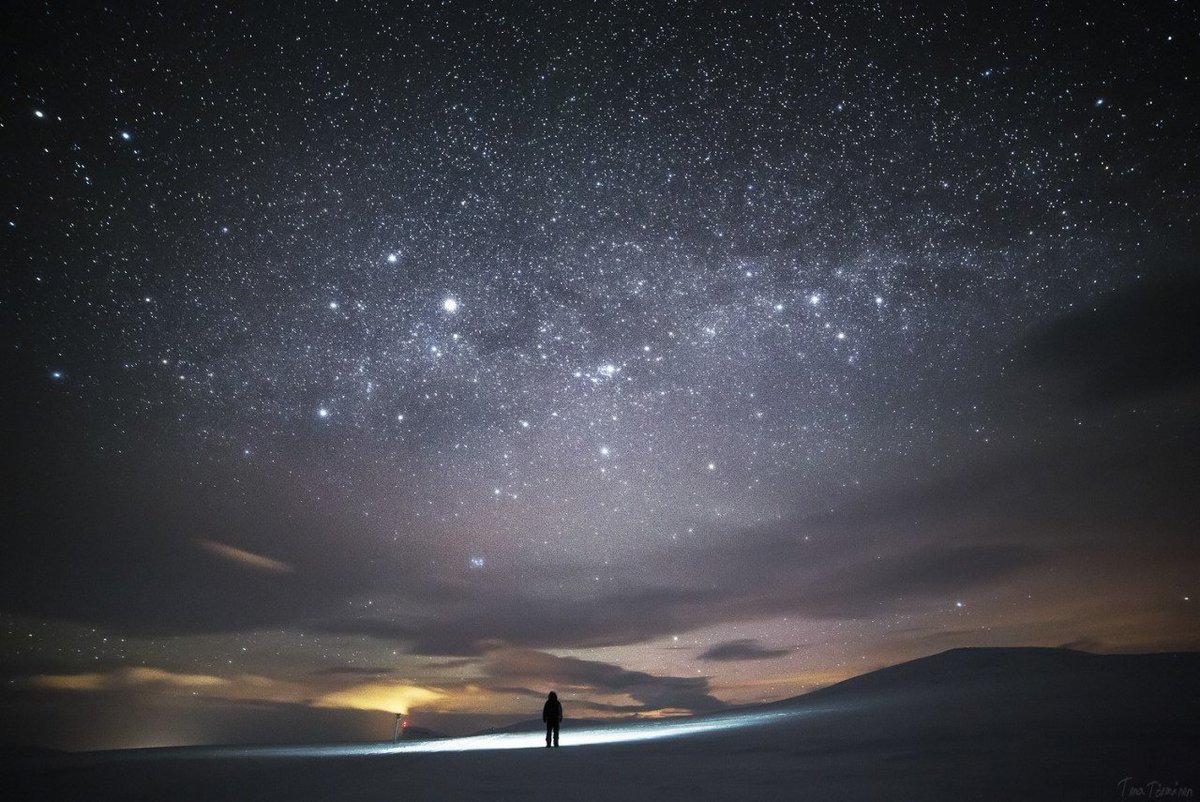 Сначала выберите опцию Colorize в нижней части диалогового окна, щелкнув внутри ее флажка. Затем перетащите ползунок Hue , чтобы выбрать любой цвет, который вам нравится для ваших звезд. Я думаю, что синий выглядит красиво, поэтому я перетащу ползунок «Оттенок» вправо до значения около 212. Если вы считаете, что цвет выглядит слишком интенсивным, перетащите ползунок Saturation влево, чтобы уменьшить его.Я уменьшу значение насыщенности со значения по умолчанию 25 до 15:
Сначала выберите опцию Colorize в нижней части диалогового окна, щелкнув внутри ее флажка. Затем перетащите ползунок Hue , чтобы выбрать любой цвет, который вам нравится для ваших звезд. Я думаю, что синий выглядит красиво, поэтому я перетащу ползунок «Оттенок» вправо до значения около 212. Если вы считаете, что цвет выглядит слишком интенсивным, перетащите ползунок Saturation влево, чтобы уменьшить его.Я уменьшу значение насыщенности со значения по умолчанию 25 до 15:
Установите флажок «Раскрасить», затем перетащите ползунки «Оттенок» и «Насыщенность».
Вот мое изображение после раскрашивания звезд. Эффект раскрашивания довольно тонкий, поэтому может быть легче увидеть результат с вашим собственным изображением в Photoshop, чем на этом снимке экрана:
Эффект после раскрашивания звезд.
Шаг 9: Сгруппируйте все три слоя над фоновым слоем
Конечно, сейчас у нас есть одна большая проблема. Наши звезды полностью закрывают вид на исходное фото. Давайте исправим это, и мы начнем с того, что возьмем все три слоя, которые объединяются для создания эффекта звезд (другими словами, все слои, расположенные над фоновым слоем), и сгруппируем их в группу слоев.
Наши звезды полностью закрывают вид на исходное фото. Давайте исправим это, и мы начнем с того, что возьмем все три слоя, которые объединяются для создания эффекта звезд (другими словами, все слои, расположенные над фоновым слоем), и сгруппируем их в группу слоев.
Выбрав верхний слой Hue / Saturation на панели Layers, удерживая клавишу Shift на клавиатуре, щелкните слой шума (Layer 1). Это выберет все три слоя сразу (все они будут выделены синим цветом):
Выбраны все три слоя над фоновым слоем.
Выделив слои, щелкните значок меню панели «Слои» в правом верхнем углу:
Щелкнув значок меню.
Выберите Новая группа из слоев из меню:
Выбор новой группы из слоев в меню панели «Слои».
Photoshop открывает диалоговое окно «Новая группа из слоев». Назовите группу «Звезды», затем нажмите ОК, чтобы закрыть ее:
Диалоговое окно «Новая группа из слоев».
Новая группа «Звезды» появляется на панели «Слои» с нашими тремя слоями внутри. Если вы щелкните значок треугольника слева от значка папки, вы можете развернуть группу и увидеть слои, вложенные в нее. Щелкните значок треугольника еще раз, чтобы закрутить его:
Если вы щелкните значок треугольника слева от значка папки, вы можете развернуть группу и увидеть слои, вложенные в нее. Щелкните значок треугольника еще раз, чтобы закрутить его:
Группы слоев — отличный способ упорядочить панель «Слои».
Узнайте все о группах слоев в Photoshop
Шаг 10: выключите группу слоев
Давайте временно скроем группу «Звезды», чтобы увидеть исходное изображение. Для этого щелкните значок видимости группы слоев (глазное яблоко):
Щелкнув значок видимости группы слоев.
Исходное изображение снова появляется в документе:
Исходное изображение снова видно.
Шаг 11: Выберите область, где не должны появляться звезды
Теперь, когда мы снова можем видеть наше изображение, нам нужно выбрать область, где звезды не должны быть видны. В моем случае это был бы город в нижней части изображения, а также (едва видимый) горный хребет вдалеке. В Photoshop есть множество инструментов для выбора, и тот, который вы захотите использовать, будет зависеть от объекта, который вам нужно выбрать. Я собираюсь сделать все просто и использовать стандартный инструмент Lasso Tool, который я возьму с панели инструментов:
Я собираюсь сделать все просто и использовать стандартный инструмент Lasso Tool, который я возьму с панели инструментов:
Выбор инструмента «Лассо».
С помощью инструмента «Лассо» я проведу по вершине города и горному хребту. С этим изображением нет необходимости быть хирургически точным с моим выделением (именно поэтому я выбрал инструмент Lasso Tool), но я все равно буду держать контур выделения как можно ближе к краям моего объекта (ов). Чтобы выбрать стороны и низ фотографии, я могу просто перетащить изображение за пределы изображения в серую область монтажного стола.Photoshop автоматически привяжет контур выделения к краям изображения:
Область внизу изображения выделена.
Думаю, я также хочу выделить область вокруг луны в правом верхнем углу фотографии. Для этого я воспользуюсь инструментом Photoshop Elliptical Marquee Tool . Чтобы выбрать его, я нажимаю и удерживаю инструмент Rectangular Marquee Tool на панели инструментов, затем возьму инструмент Elliptical Marquee Tool из всплывающего меню, которое появляется:
Выбор инструмента Elliptical Marquee Tool.
По умолчанию большинство инструментов выделения Photoshop, включая инструмент Elliptical Marquee Tool, создают совершенно новое выделение, но здесь я хочу добавить новую область к уже созданному выделению, поэтому я щелкните значок Добавить к выделению вверху на панели параметров:
Изменение поведения инструмента «Эллиптическая область» с «Новое выделение» на «Добавить к выделению».
Затем я наведу курсор мыши в центр луны. Маленький значок плюс ( + ) в правом нижнем углу курсора сообщает мне, что я нахожусь в режиме добавления к выделенному:
Центрирование курсора инструмента Elliptical Marquee Tool внутри луны.
Я нажимаю и, удерживая кнопку мыши нажатой, начинаю перетаскивать наружу от центра. Как только я начну перетаскивать, я нажимаю и удерживаю Shift + Alt (Win) / Shift + Option (Mac) на клавиатуре, а затем продолжаю перетаскивание. Удерживая клавишу Shift, мой эллиптический выбор превратится в идеальный круг, в то время как клавиша Alt (Win) / Option (Mac) указывает Photoshop перетащить выделение наружу из места, на котором я щелкнул:
Центрирование курсора инструмента Elliptical Marquee Tool внутри луны.
Я отпущу кнопку мыши, когда закончу, и теперь мы видим, что у меня выделены и город в нижней части фотографии, и луна в правом верхнем углу. Это области, где не будут появляться звезды:
Область вокруг Луны была добавлена к исходному выбору.
Узнайте, как складывать, вычитать и пересекать выделенные области в Photoshop
Шаг 12: снова включите группу слоев
Щелкните еще раз на значке видимости группы слоев (пустой квадрат на месте глазного яблока), чтобы снова сделать группу видимой в документе:
Щелкните значок видимости группы слоев «Звезды».
Звезды снова будут закрывать исходное изображение, но контуры выделения останутся видимыми:
Контуры выделения появляются перед звездами.
Шаг 13: Добавьте маску слоя
Нажмите и удерживайте клавишу Alt (Win) / Option (Mac) на клавиатуре и щелкните значок Добавить маску слоя в нижней части панели «Слои»:
Щелкнув значок «Добавить маску слоя» (удерживая Alt (Win) / Option (Mac)).
Photoshop добавляет маску слоя к группе «Звезды» и использует наше выделение, чтобы определить, какие области группы должны оставаться видимыми, а какие — скрытыми. Обычно область внутри выделения остается видимой, но, удерживая нажатой клавишу Alt (Win) / Option (Mac), мы сказали Photoshop сделать обратное и оставить видимым все за пределами выделения, скрывая области внутри него:
Изображение после добавления маски слоя.
Если мы посмотрим на панель «Слои», то увидим, что миниатюра маски слоя была добавлена в группу «Звезды», где черный цвет представляет области, которые скрыты от просмотра, а белый — видимые области:
Панель «Слои» с миниатюрой маски.
Общие сведения о масках слоев в Photoshop
Шаг 14: Измените режим наложения группы слоев на экран
Единственная оставшаяся проблема заключается в том, что я вижу резкие уродливые края, разделяющие видимые и скрытые области звезд. Чтобы смешать звезды с исходной фотографией и создать плавные переходы, измените режим наложения группы слоев Stars с Pass Through на Screen .![]() Параметр режима наложения находится в верхнем левом углу панели слоев:
Параметр режима наложения находится в верхнем левом углу панели слоев:
Изменение режима наложения группы «Звезды» на «Экран».
Вот, после изменения режима наложения на Screen, мой последний эффект звездного ночного неба:
Окончательный результат.
Как создать эффект звездного ночного неба в Photoshop
В этом уроке Photoshop «Эффект звездного ночного неба» мы узнаем, как легко добавить звездное небо к ночной фотографии. Снять ночное небо со звездами с помощью наших камер может быть непросто. Более яркие источники света поблизости, такие как огни города, приводят к тому, что ночное небо заполняется только тьмой.К счастью, как мы увидим в этом уроке, Photoshop позволяет легко добавлять звезды на наши фотографии, учитывая, что этот метод часто используется для создания звездного фона для фильмов, эффект более чем реалистичен, чтобы обмануть почти всех. еще.
Эффект звездного ночного неба Учебное пособие:
Приступим!
Давайте добавим новый пустой слой для наших звезд. Щелкните значок New Layer в нижней части панели Layers. Нам нужно заполнить наш новый слой черным цветом.Для этого воспользуемся командой Photoshop Fill. Поднимитесь в меню Edit и выберите Fill.
Щелкните значок New Layer в нижней части панели Layers. Нам нужно заполнить наш новый слой черным цветом.Для этого воспользуемся командой Photoshop Fill. Поднимитесь в меню Edit и выберите Fill.
Преобразование слоя в смарт-объект. Таким образом, наши фильтры будут применяться как смарт-фильтры, что позволит нам вернуться и изменить их настройки позже, если нам понадобится.
Мы готовы добавить фильтры, и начнем с фильтра «Добавить шум». Введите значение около 25%. . установите для параметра «Распределение» значение «Гауссово» и выберите параметр «Монохроматический». Нажмите OK, чтобы закрыть диалоговое окно «Добавить шум». Photoshop заполняет слой шумом.
Нам нужно добавить к нему немного размытия, которое сделает эти однопиксельные точки немного шире и объединит некоторые из них вместе. Вернитесь в меню «Фильтр», выберите «Размытие», затем выберите «Размытие по Гауссу». Как правило, значение радиуса от 2 до 6 пикселей работает лучше всего, причем 2 пикселя идеально подходят для небольших изображений, а 6 пикселей — для очень больших изображений. Нажмите OK, чтобы применить эффект размытия к шуму.
Нажмите OK, чтобы применить эффект размытия к шуму.
Затем нам нужно осветлить самые светлые области нашего шумового слоя и затемнить самые темные области.Это превратит слабый размытый шум в наши звезды. Выберите корректирующий слой Levels. Элементы управления и параметры для корректирующего слоя «Уровни» отображаются на панели «Свойства». Ползунки регулировки точки белого и черного
Вот мой звездный эффект после перетаскивания ползунка черной точки.
Давайте добавим немного цвета звездам, и мы можем сделать это с помощью корректирующего слоя «Оттенок» и «Насыщенность». Сначала выберите опцию Colorize. Затем перетащите ползунок «Оттенок», чтобы выбрать любой цвет для звезд.
Сгруппируйте все три слоя над фоновым слоем. Назовите группу «Звезды». Измените режим наложения группы слоев на Screen или linear dodge.
нам нужно выбрать область, где звезды не должны быть видны. В моем случае это был бы город внизу изображения. щелкните значок «Добавить маску слоя» в нижней части панели «Слои». На панели инструментов выберите инструмент «Градиент». Выберите линейный градиент. оставьте цвета переднего плана и фона на черный и белый по умолчанию. Щелкните и перетащите маску слоя
На панели инструментов выберите инструмент «Градиент». Выберите линейный градиент. оставьте цвета переднего плана и фона на черный и белый по умолчанию. Щелкните и перетащите маску слоя
Все слои доступны для редактирования, что позволяет нам вернуться и отредактировать их настройки позже, если нам понадобится.
Вот мой последний эффект звездного ночного неба. Теперь мы можем легко заменить фотографию и добавить звездочки к другим фотографиям. Просто перетащите новую фотографию в рабочий документ. Поместите его под группу слоев «звезды».
И мы закончили.
4 удивительно простых способа создать эффект звездного ночного неба
Тысячи лет люди были очарованы звездами и, естественно, заворожены ими.Пришло время пригласить их на вечеринку с помощью 4 удивительно простых способов создать эффект звездной ночи!
Вы можете легко создавать звезды с помощью световых эффектов. Эти световые эффекты легко настраиваются, они динамичны, охватывают большую площадь и сделают вашу вечеринку яркой.
Эти световые эффекты легко настраиваются, они динамичны, охватывают большую площадь и сделают вашу вечеринку яркой.
1. Blissfully Easy Blisslights
Blisslight — это волшебные, медленно движущиеся точечные лазеры с накладкой в виде туманностей. Используя безопасный лазер высокой мощности, они стреляют тысячами медленно движущихся звезд на желаемую поверхность.Наложение туманности — это эффект темно-синего облака, который в сочетании со звездами создает завораживающее волшебное ночное небо.
Blisslight бывают двух моделей: Blisslight 50 (зеленый) и Blisslight 15 (зеленый или синий). Blisslight 50 имеет больше звезд и покрывает область 50 × 50. Точечные лазерные звезды зеленого цвета, а слой туманности — синего цвета. Blisslight 15 имеет немного меньше звезд и занимает площадь 25 × 25. Blisslight 15 (синий) имеет синие точечные лазеры, а его слой туманности синий. Blisslight 15 (зеленый) оснащен зелеными точечными лазерами, а его слой туманности синий. Голубые или зеленые лазерные звезды эффективны, но зеленые точки немного ярче. В любом случае эффект тот же — ослепите гостей вечеринки ночным небом!
Blisslight 15 (зеленый) оснащен зелеными точечными лазерами, а его слой туманности синий. Голубые или зеленые лазерные звезды эффективны, но зеленые точки немного ярче. В любом случае эффект тот же — ослепите гостей вечеринки ночным небом!
Blisslight? Стоят дорого, но их можно взять в аренду своими руками. Подключите свет, включите его и заставьте вселенную звезд сиять, куда бы вы ни прицелились.
Вот отличное место для аренды блаженства с эффектом звездной ночи.
2. Освещение Gobo Star
Светильники Gobo традиционно использовались в театральных постановках и концертах. Шаблон, называемый гобо, загружается в специальный свет, который будет светить узором, куда бы вы его ни направляли.
Вы можете использовать шаблон звездного гобо и проецировать звездные формы на потолок вашей вечеринки. Создайте динамический эффект с помощью гобо-света, который имеет функцию вращения, заставляющую звезды медленно двигаться.
Объедините эффект вращения со специальной призматической линзой, и вы создадите трехмерный эффект звезд на потолке.
Здесь можно арендовать звездообразный гобо-светильник.
3. Ягоды феи
Если бы вы могли поймать крошечную фею, поместить ее в небольшой пластиковый шар и заставить ее светиться, у вас будет сказочная ягода!
Эти огни медленно гаснут и гаснут, создавая эффект мерцающей звезды. Они потрясающе смотрятся в темноте и идеально подходят для создания волшебного светового эффекта.
У каждой сказочной ягоды есть небольшой пластиковый язычок, через который можно протянуть леску.Эти светильники можно подвесить к подвесным потолкам, повесить вдоль стен, ветвей деревьев или в цветочных композициях. Они работают более 16 часов при использовании прилагаемых батарей. Они водонепроницаемы и могут использоваться повторно. Чтобы физически связать леску и повесить ее, требуется больше времени, но если у вас есть время, это будет уникальный эффект. Вы можете найти их менее чем за 2 доллара за штуку, и они продаются упаковками по 10.
Амазонка — это место, где можно купить сказочные ягоды.
4. Светящиеся звезды
Они все еще могут быть на потолке вашей спальни! «Эти светящиеся звезды идеально подходят для создания недорогого эффекта« свечения »на потолке вашей вечеринки.Это не огни, а светящиеся в темноте наклейки.
Купить наклейку светящиеся звезды.
Ты звезда!
Вот и все: 4 потрясающих идеи для создания звездного потолка для вашего мероприятия или вечеринки. Помните, что вы являетесь звездой своей вечеринки, и поиск нужного эффекта будет зависеть от вашего бюджета и общей темы вашей вечеринки.
Звезды лучше?
У вас есть идеи или опыт создания эффекта звездной ночи? Поделитесь ими в комментариях ниже.
Как украсить потолок для эффекта звездности | Home Guides
Звездный потолок привносит красоту и чудеса ночного неба в помещение. Вы можете украсить потолок таким образом, чтобы он создавал эффект, только когда свет выключен, или таким образом, чтобы днем любоваться великолепными созвездиями ночного неба.
Светящиеся наклейки и наклейки со звездами
Светящиеся в темноте наклейки со звездами разных размеров создают на потолке пятна звезд, которые в течение дня практически не заметны из-за их светлого цвета.Если ваш потолок окрашен в индиго или оттенок ночного неба, звезды будут видны даже днем, создавая мистический эффект. Чем больше звезд вы используете, тем более заметным становится эффект свечения ночного неба. Большие пластиковые наклеенные светящиеся звезды подходят для игровой обстановки, например, для потолка детской спальни. Их легко снимать или перемещать для создания различных эффектов.
Брызги светящейся краски
Зубная щетка или небольшая жесткая кисть и светящаяся краска — все, что вам нужно для создания полос звезд на потолке.Щелкая кистью пальцем и одновременно перемещая кисть, создаются полосы в виде звездочек; изменение угла брызг создает реализм. Эта техника используется профессиональными художниками для имитации ночного неба и толстых звездных облаков Млечного Пути, видимых ясными ночами. Простой светлый потолок делает светящуюся краску практически незаметной в течение дня.
Простой светлый потолок делает светящуюся краску практически незаметной в течение дня.
Созвездия
Для комнаты ребенка или взрослого, который хочет изучить созвездия, потолок с картой звездного неба обеспечит ночное развлечение и обучение.На простой карте созвездий, скопированной на потолке с помощью светящейся или люминесцентной краски, показаны звезды, видимые в течение определенного времени года, в зависимости от скопированной карты. Раскрашивание названий созвездий рядом с ними — еще один обучающий вариант. Если у вас есть проектор для игрушечного планетария, спроецируйте звезды на потолок в полутемной комнате, чтобы скопировать их краской, а не копировать карту звездного неба. Люминесцентная краска и некоторые светящиеся краски появляются в черном свете, добавляя комнате таинственности.
Daytime Stars
Если вы хотите видеть ночное небо даже днем, покрасьте потолок в индиго, темно-синий или черный цвет — или с различными оттенками синего, от светлых по краям до глубокой посередине — — служить фоном для звезд. Нанесите белую или кремово-светло-желтую люминесцентную краску на сухой темный фон, чтобы создать эффект звездного неба на потолке. Слегка измените цвет с помощью голубого, желтого и оранжевого цветов, чтобы добиться реалистичности. Куполообразный потолок с выступом по периметру может служить местом для скрытого тросового освещения или акцентных светильников, которые освещают небо ровно настолько, чтобы вызвать ощущение подлинности.
Нанесите белую или кремово-светло-желтую люминесцентную краску на сухой темный фон, чтобы создать эффект звездного неба на потолке. Слегка измените цвет с помощью голубого, желтого и оранжевого цветов, чтобы добиться реалистичности. Куполообразный потолок с выступом по периметру может служить местом для скрытого тросового освещения или акцентных светильников, которые освещают небо ровно настолько, чтобы вызвать ощущение подлинности.
Twinkle Lights
Тонкая или прозрачная черная ткань, прикрепленная к потолку или заправленная в панели подвесного потолка, служит в качестве корпуса для тросовых светильников, мерцающих огней или нитей белого света. Этот эффект работает как для небольшой, так и для большой площади потолка. Вам понадобится место для подключения света, если вы не используете комплект с батарейным питанием, поэтому запланируйте место рядом с розеткой, чтобы шнур выходил из светового дисплея. Для подвесного потолка целые панели можно заменить тканевыми, прикрепив их к каркасу.
Ссылки
Ресурсы
Биография писателя
Кэти Адамс — отмеченный наградами журналист и писатель-фрилансер, которая путешествовала по миру, выполняя многочисленные обязанности для музыкальных исполнителей. Она пишет советы по путешествиям и составлению бюджета, а также путеводители по направлениям для USA Today, Travelocity и ForRent и других. Ей нравится исследовать иностранные регионы и путешествовать по проторенным дорогам США, фотографируя дикая природа и природа вместо селфи.
Как нарисовать звездное ночное небо
Автор: Monique Cudbertson in Уроки рисования> Уроки рисования
Вы когда-нибудь хотели нарисовать ночное небо со всеми его звездами и галактиками? Сегодняшнее руководство покажет вам, как это сделать!
Быстрое объявление — EmptyEasel создала более быстрый и простой способ для художников иметь свой собственный сайт искусства. Щелкните здесь, чтобы узнать больше и получить собственный простой художественный сайт!
Этот урок может быть немного беспорядочным, поэтому рекомендуется подготовить пространство, в котором вы работаете, тканью. Мы будем использовать губки, поэтому вы также можете использовать перчатки, если не хотите, чтобы краска попала на руки.
Мы будем использовать губки, поэтому вы также можете использовать перчатки, если не хотите, чтобы краска попала на руки.
Перед тем, как начать, вам нужно будет собрать все материалы, необходимые для покраски.
Инструменты и материалы
• Что-то для рисования: холст, холст, деревянная панель.. . почти все, что угодно!
• Средняя кисть
• Старая зубная щетка
• Не менее 5 маленьких губок для рукоделия
• Большая миска с теплой водой
• Старое полотенце для посуды или тряпка
• Перчатки (необязательно)
Цвета краски
Я использую акриловую краску Liquitex Heavy Body Acrylic, но подойдут любые версии следующих цветов:
• Белый титан
• Черный Марс
• Пурпурный хинакридон
• Фталоциновый синий
• Пурпурный диоксазин
Шаг 1. Подготовьте холст
Смешайте синий и белый, чтобы получить непрозрачный голубой цвет.Полностью накройте холст и дайте ему высохнуть.
ПРИМЕЧАНИЕ. Я часто предпочитаю смешивать синий с белым левкасом на этом этапе, потому что мне нравится более гладкая текстура, которую он создает.
Я часто предпочитаю смешивать синий с белым левкасом на этом этапе, потому что мне нравится более гладкая текстура, которую он создает.
Шаг 2. Подготовьте губки и палитру
Пока холст сохнет, смочите губки в тазе с теплой водой. Обязательно хорошо их выдавить. Выдавите излишки воды тканью. Я обычно использую 1 губку для каждого цвета. Когда губка станет слишком грязной, полностью промойте ее в тазе с теплой водой.Я проделаю это много раз в процессе и несколько раз буду менять воду.
Мне нравится использовать достаточно большую палитру, чтобы у меня было достаточно места для смешивания цветов, при этом оставаясь при этом достаточно чистым для основных цветов.
Шаг 3: Определите свой состав
Этот шаг определенно не высечен на камне! Но хорошо иметь приблизительное представление о том, где вы хотите разместить основные элементы вашей картины.
На этой конкретной картине изображены галактика, горы и озеро.Решение, где находится линия горизонта озера, помогает создать цвета в отражении на первом этапе рисования, а нанесение шероховатости галактики поможет создать структуру, как только вы начнете накладывать слои цвета пространства
• С помощью любого карандаша нарисуйте линию там, где вы хотите увидеть горизонт.
• Возьмите влажную губку и возьмите немного белого
• Несколько раз постучите губкой по палитре, чтобы удалить излишки краски и нанести краску на поверхность. губка
• Аккуратно промокните губкой холст, чтобы создать зону галактики
Шаг 4: Добавьте первый слой цвета
.Начиная с верхнего края картины, аккуратно нанесите фиолетовый цвет вокруг вашей галактики, чтобы затемнить ночное небо.Затем сделайте слой черного, затем синего. Каждый шаг будет постепенно заполнять все больше неба.
Обычно небо темнеет вверху и светлеет при спуске к горизонту. Переборщить с черным действительно легко, поэтому начните с небольшого количества. Обязательно получайте удовольствие от этого, поскольку нет неправильного пути!
Если вы обнаружите, что ваша краска слишком запутывается, сделайте перерыв и дайте слою высохнуть. Когда вы будете счастливы, дайте вашей картине высохнуть, прежде чем продолжить.
Шаг 5: Продолжайте добавлять слои
Как только первый слой краски полностью высохнет, пора добавить больше цвета, и теперь все самое интересное! Не бойтесь работать с Galaxy.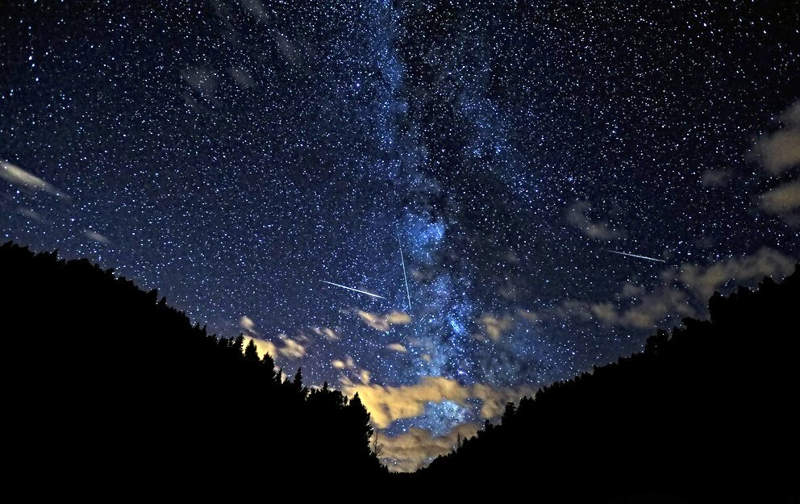 Добавление случайных цветных следов губки на белом и вокруг него создаст больше интереса и глубины.
Добавление случайных цветных следов губки на белом и вокруг него создаст больше интереса и глубины.
Не забудьте спуститься к озеру на картине! Я часто буду использовать больше движений из стороны в сторону, чтобы создать более водянистую текстуру.Также важно помнить, что это отражение неба, которое подразумевает, что это вода. Попробуйте отразить цвета в районе озера.
Смешиваем цвета:
Есть два способа смешивания цветов. Первый — смешивать цвета прямо на холсте. Это создает плавный вид и является отличным способом создания тонких цветных пятен.
Другой вариант — сначала смешать цвета на палитре, а затем перенести их на холст. Это дает немного больше контроля.Я обычно делаю это, когда хочу осветлить, затемнить или добавить больше яркости в определенную область.
Использование губок:
Используя губки по-разному, можно создавать разные текстуры и эффекты. Попробуйте слегка протереть, чтобы создать пучки, круговые движения, чтобы создать эффект облачности, протирание, скручивание и растирание будут работать вместе, чтобы создать более естественное неравномерное небо.
Шаг 6: Время галактики!
Теперь, когда у вас есть небо, пришло время поработать над созданием некоторых бликов и размеров вашей галактики.Начните с использования чистой, чуть более влажной губки. Разбавьте цвет, который вы хотите использовать, и аккуратно нанесите его на белый цвет галактики (убедитесь, что он сухой). Это создаст яркий цветовой эффект.
Добавьте несколько ярких белых случайных мазков на застекленную область и в небо.
Шаг 7: Стремитесь к звездам
Наверное, самая ВЕСЕЛОВАЯ часть всей картины! Я рекомендую вам немного поиграть с этой техникой, прежде чем приступить к рисованию.Это поможет вам избежать большого пятна в середине или миллиона очень больших «падающих» звезд на вашей картине.
• Разбавьте белую краску водой в миске, чтобы она была немного гуще густого крема.
• Окуните зубную щетку в краску и осторожно постучите ею по палитре, чтобы удалить часть краски.
• Используя подушечку большого пальца, проведите щетиной зубной щетки по макулатуре.
• Попробуйте поиграть с ним из стороны в сторону, вдоль, подальше и вблизи.
Как только вы будете уверены в эффекте, который создадут ваша зубная щетка и краска, вперед и взорвите свое небо!
СОВЕТ: Обычно звезд меньше ближе к светлой линии горизонта и к озеру.
БОНУСНЫЙ СОВЕТ. Если вы получили большое пятно или звезду, которые вам действительно не нравятся, используйте конец ватной палочки, чтобы стереть их.
Шаг 8: Создание силуэтов и отражений
На переднем плане этой картины находится озеро, окруженное горами.Однако вы можете поставить все, что захотите. Я большой поклонник простых силуэтов, таких как деревья, горы, трава, озера, качели на деревьях, хижины — возможности безграничны.
• Используя Mars Black, обведите очертания ваших гор и залейте их цветом
• Отразите отражение. Это не обязательно должно быть идеально, просто попробуйте совместить основные формы. Также отражение не обязательно должно быть одинакового размера по высоте. Он может быть немного «короче».
Он может быть немного «короче».
ПРИМЕЧАНИЕ. Если вы хотите немного осветлить линию горизонта (что я сделал на этой картине), проще сделать это с до , добавляя силуэт горы.
Чтобы создать отражение, показанное на правом изображении выше, нанесите очень небольшое количество слегка разбавленной белой краски на озеро, соответствующее общему направлению и форме вашей галактики. Используя почти высохшую губку или небольшую кисть, потрите / потрите края белой краски, создавая размытый эффект.
СОВЕТ: Если вам сложно размыть белую краску, попробуйте добавить немного цвета озера по краям.
Шаг 9: Последние штрихи
Добавление отражения и береговой линии придаст вашему силуэту больше объема.Что касается ватерлинии, важно, чтобы она была прямой, насколько это возможно.
• Проведите тонкую прямую линию чуть выше середины силуэта горы.
• Попытайтесь сопоставить цвет линии с небом, которое находится прямо над ним.
И, наконец, самое главное, подпишите готовую картину!
Поздравляем! Я надеюсь, что вам понравился этот процесс, и вы продолжаете позволять своему творческому воображению расти.
Особая благодарность Моник Кадбертсон за то, что поделилась этим руководством! Если вы следовали этому примеру и создали свою собственную картину, поделитесь своими творениями с Моник на ее страницах в Facebook или Instagram.А чтобы увидеть больше работ Моник, посетите ее портфолио с изображением звездных пейзажей.
ПОЛУЧИТЬ ЛИСТНИК В СВОЕМ ЯЩИКЕМы будем отправлять вам статьи и руководства сразу после их публикации, чтобы вы не пропустили ни одной публикации! Отпишитесь здесь в любое время.
ПРИМЕЧАНИЕ. Вас также может заинтересовать пошаговое руководство по рисованию от EE для художников. Нажмите ниже, чтобы узнать больше!
Этот пост может содержать партнерские ссылки.
Rolls-Royce Cullinan использует 1344 ламп для создания эффекта «звездного неба» внутри.

Rolls-Royce выпустила третью версию своего семейства легковых автомобилей, также известных как черный значок. , описанный британским производителем автомобилей класса люкс, издание «cullinan» — это «самое мрачное, самое урбанистическое выражение», добавленное в серию.
изображений предоставлено Rolls-Royce
на нем 6.75-литровый двигатель v12 с увеличенной выходной мощностью (600 л.с.) и крутящим моментом (900 нм). : трансмиссия и шасси модернизированы для улучшения динамических характеристик, а также представлены 22-дюймовые легкосплавные диски, выполненные в стиле черного значка.
Rolls-Royce внесла изменения в компоненты подвески, чтобы добавить «набор динамических технологий», обеспечивающих плавность хода. : трансмиссия, 8-ступенчатая коробка передач Zf и передний и задний управляемые мосты работают совместно, чтобы регулировать уровни включения в зависимости от дроссельной заслонки и рулевого управления.
Чтобы создать глубину цвета, которая характеризует внешний вид черного значка, несколько слоев краски и лака тщательно наносятся и полируются вручную 10 раз. он служит идеальным холстом для контрастной расписанной вручную линии тренера. красный цвет подчеркивает рельеф первого в истории окрашенного тормозного суппорта марки. Глянцевая красная краска была специально разработана для того, чтобы выдерживать повышенные температуры, вызываемые усиленной тормозной системой автомобиля.
Другой кропотливый процесс, каждый лист технического углерода покрывается шестью слоями лака, после чего оставляется для отверждения на 72 часа, а затем полируется вручную. : этот процесс занимает 21 день и считается завершенным только после того, как мастер проверит каждую деталь, чтобы гарантировать полную отражающую однородность каждой из 23 деталей в автомобиле.
внутри cullinan технический углеродный шпон черного значка cullinan имеет отделку из углеродного волокна с открытым переплетением, разработанную для создания высокоточных повторяющихся геометрических форм, которые создают мощный трехмерный эффект. , освещающий всю эту тьму, — это обшивка потолка со звездами Rolls-Royce, сотканная вручную из 1344 волоконно-оптических ламп, создающих уникальный эффект созвездия звезд. он даже включает восемь ярких белых падающих звезд, которые летят наугад.
, освещающий всю эту тьму, — это обшивка потолка со звездами Rolls-Royce, сотканная вручную из 1344 волоконно-оптических ламп, создающих уникальный эффект созвездия звезд. он даже включает восемь ярких белых падающих звезд, которые летят наугад.
Компания Rolls-Royce создала новый цвет кожи желтого цвета, который будет предлагаться как часть индивидуального предложения бренда. его можно использовать для смотровой площадки в автомобиле или включить в проект индивидуального модуля отдыха, адаптированного к спецификации клиента. используется для мотива лемниската бесконечности, который вышит на складывающихся задних подлокотниках сидений, перекликается с освещенными накладками порога и выгравирован на матовом и затемненном стальном корпусе часов.
Rolls-Royce Motor cars выпустила черный значок в 2016 году как постоянное семейство автомобилей на заказ, нацеленных на молодых потребителей супер-роскоши. компания представила современные версии Ghost и Wraith в 2016 и 2017 годах соответственно.
компания представила современные версии Ghost и Wraith в 2016 и 2017 годах соответственно.
«черный значок отражает желания особой группы клиентов Rolls-Royce: мужчин и женщин, которые рискуют, нарушают правила и добиваются успеха на своих условиях», torsten müller-ötvös, генеральный директор, Rolls-Royce Motor cars. «действительно, до того, как мы выпустили черный значок в 2016 году, идея создания продукта, который удовлетворил бы эту подрывную когорту — который является очень динамичным и умышленно непослушным в эстетике — вызвала множество внутренних споров.«
», однако, как только дизайнеры, инженеры и мастера марки начали преследовать это драматическое альтер-эго, стало ясно, что эти автомобили не только могут комфортно существовать под этим уважаемым и историческим брендом, но и будут определить новое пространство на рынке супер-роскоши. В этом духе настало время для самого смелого и мрачного выражения черного значка Rolls-Royce. Король ночи, черный значок Куллинан.’
Король ночи, черный значок Куллинан.’
информация о проекте
компания: rolls-royce
серия: черный значок
модель: cullinan
kieron
,kieron
Создайте свое собственное ночное небо
Классические клейкие звездные наборы позволят вам стать архитектором своей галактики. Некоторые хорошо проверенные и простые в использовании варианты включают оригинальный комплект Encambio Alcrea (14 долларов США и несколько карт неба), 3D Domed Glow in the Dark Stars от Airbin (14 долларов США) и набор LIDERSTAR (12 долларов США).
Чтобы начать свой клеевой проект, сначала разместите Polaris (также известную как Полярная звезда). Вы можете видеть ее круглый год в Северном полушарии, и это единственная звезда, которая не вращается в небе в течение вечера. Затем вы можете начать обнаруживать околополярные созвездия, которые движутся по кругу вокруг Полярной звезды. В Нью-Йорке, например, два приполярных созвездия — Большая Медведица (Большая Медведица) и Малая Медведица (Малая Медведица). Карандашом нарисуйте маленькие точки на потолке, чтобы отметить, где вы разместите светящиеся звезды, а затем начните наклеивать.
В Нью-Йорке, например, два приполярных созвездия — Большая Медведица (Большая Медведица) и Малая Медведица (Малая Медведица). Карандашом нарисуйте маленькие точки на потолке, чтобы отметить, где вы разместите светящиеся звезды, а затем начните наклеивать.
Есть 88 официально признанных созвездий, но вы, скорее всего, захотите сосредоточиться на 10 или меньше. Если вы начинаете свой проект сейчас, подумайте о воссоздании того, что видно на небе в летние месяцы. Если смотреть из Северной Америки, это может быть Летний треугольник, состоящий из Денеба, Альтаира и Веги, самых ярких звезд в созвездиях Лебедя, Аквилы и Лиры, или скопление Плеяд, которое является звездным питомником (где образуются новые звезды).
Добавьте больше в свою галактику, если позволит ваша мотивация и время.
Для этого, конечно, есть приложение.
Просмотр звезд доставляет больше удовольствия, когда вы знаете, что ищете, можете идентифицировать несколько основных созвездий и знакомы с некоторыми из древних историй, давших созвездиям их названия. Такие приложения, как iSky, Google Sky и Star Chart, имеют бесплатные версии, доступные для устройств iOS и Android, поэтому вы можете направить свой телефон в небо (или что-то еще, что вы спроецировали, нарисовали или приклеили к потолку) и определить, что вы видите — а также изучайте историю, науку и мифологию, по сути делая все небо в пределах досягаемости.
Такие приложения, как iSky, Google Sky и Star Chart, имеют бесплатные версии, доступные для устройств iOS и Android, поэтому вы можете направить свой телефон в небо (или что-то еще, что вы спроецировали, нарисовали или приклеили к потолку) и определить, что вы видите — а также изучайте историю, науку и мифологию, по сути делая все небо в пределах досягаемости.
Или воспользуйтесь таким приложением, как Night Sky, чтобы выделить планеты, звезды и созвездия и посмотреть на них в дополненной реальности, что позволит вам увидеть глубину и расстояние до того, что находится позади и вокруг них. Если вы планируете отправиться в путешествие этим летом, Night Sky может показать вам то, что вы можете увидеть в другом месте, чтобы вы могли лучше узнать звезды наверху, когда окажетесь там.
Пойдите немного глубже.
Рассказчики использовали небо как книжку с картинками, чтобы проиллюстрировать свои рассказы о богах, мифических героях и сказочных животных.Видео «Картинки в небе: происхождение и история созвездий», снятое Лондонским Королевским обществом, знакомит зрителей с множеством небесных предысторий.

 Она вбирает в себя дневной и искусственный свет, после чего светится в темноте без УФ-лампы. Чем больше света получил рисунок, тем ярче и дольше он будет светить в темноте, поэтому идея подходит только для солнечных или постоянно освещаемых помещений. Из минусов — пониженная яркость свечения и всего два цвета (голубой и желто-зеленый).
Она вбирает в себя дневной и искусственный свет, после чего светится в темноте без УФ-лампы. Чем больше света получил рисунок, тем ярче и дольше он будет светить в темноте, поэтому идея подходит только для солнечных или постоянно освещаемых помещений. Из минусов — пониженная яркость свечения и всего два цвета (голубой и желто-зеленый).
 После этого нужно инсталлировать оптоволокно, которое транслирует свет изнутри, а снаружи проделываются миниатюрные отверстия, расположенные особым образом, и через эти отверстия проходит свет. Оптоволокно имеет разную толщину, соответственно, будет отличаться мощность транслируемого потока, что создаст максимальное реалистичное впечатление.
После этого нужно инсталлировать оптоволокно, которое транслирует свет изнутри, а снаружи проделываются миниатюрные отверстия, расположенные особым образом, и через эти отверстия проходит свет. Оптоволокно имеет разную толщину, соответственно, будет отличаться мощность транслируемого потока, что создаст максимальное реалистичное впечатление. Размещаются они произвольно, не стоит соблюдать безупречную симметрию их инсталляции, чтобы сохранить реалистичность. Это относительно недорогой вариант в сравнении с другими способами, но такой же эффектный, красивый. Нюансы в том, что светодиоды источают приятный для глаза свет, но они не способны обеспечить мерцание, как более дорогое оптоволокно.
Размещаются они произвольно, не стоит соблюдать безупречную симметрию их инсталляции, чтобы сохранить реалистичность. Это относительно недорогой вариант в сравнении с другими способами, но такой же эффектный, красивый. Нюансы в том, что светодиоды источают приятный для глаза свет, но они не способны обеспечить мерцание, как более дорогое оптоволокно.
 Гибкая лента, расположенная по периметру потолка, позволяет добиться впечатления парящего пространства.
Гибкая лента, расположенная по периметру потолка, позволяет добиться впечатления парящего пространства.